Shade で形状を作成 4:ポリゴン化
形状作成の大詰め。
レンズ側のネジ山も作成したら、ポリゴン化を行う。
最終的に、自由曲面は三つあるはずなので、すべての自由曲線を選択し
"ツール > 変換 > ポリゴンメッシュに変換"
を実行。
表示される "ポリゴンメッシュに変換ダイアログ" の、"局面の分割" を "最も細かい" にして "OK"。
更に、
"ツール > 編集[メッシュ] > オブジェクトの結合"
を実行すると、単一の形状にすることができる。
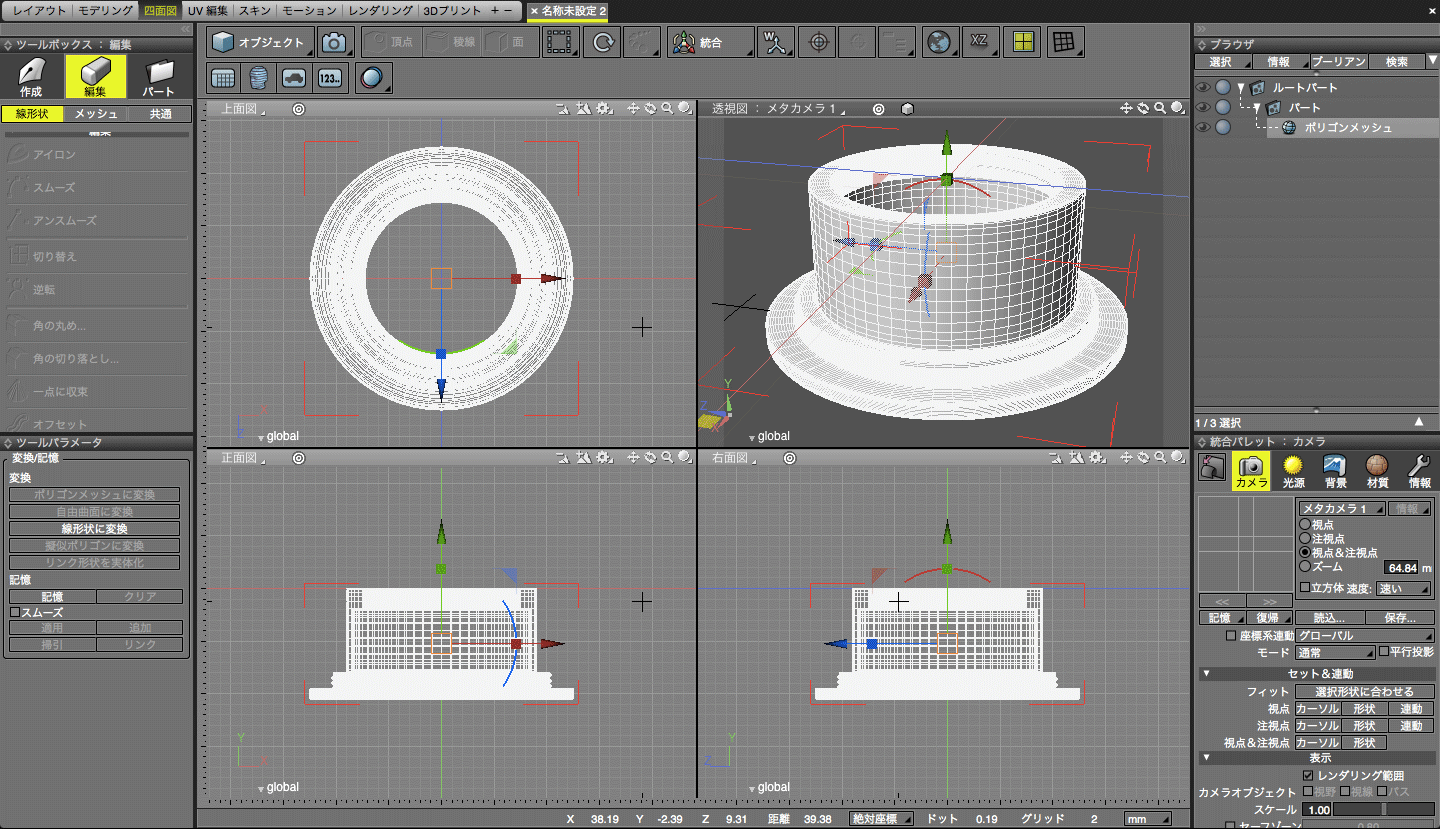
©PULP.photo, All Rights Reserved.
最後に、
Shade 3D の保存ファイル形式は .shd だが、これはこのままでは 3D プリンタに対応していない為、対応するファイル形式に書き出す必要がある。
"ファイル > エクスポート > STL..."
を選び、"OK" を押して完了。
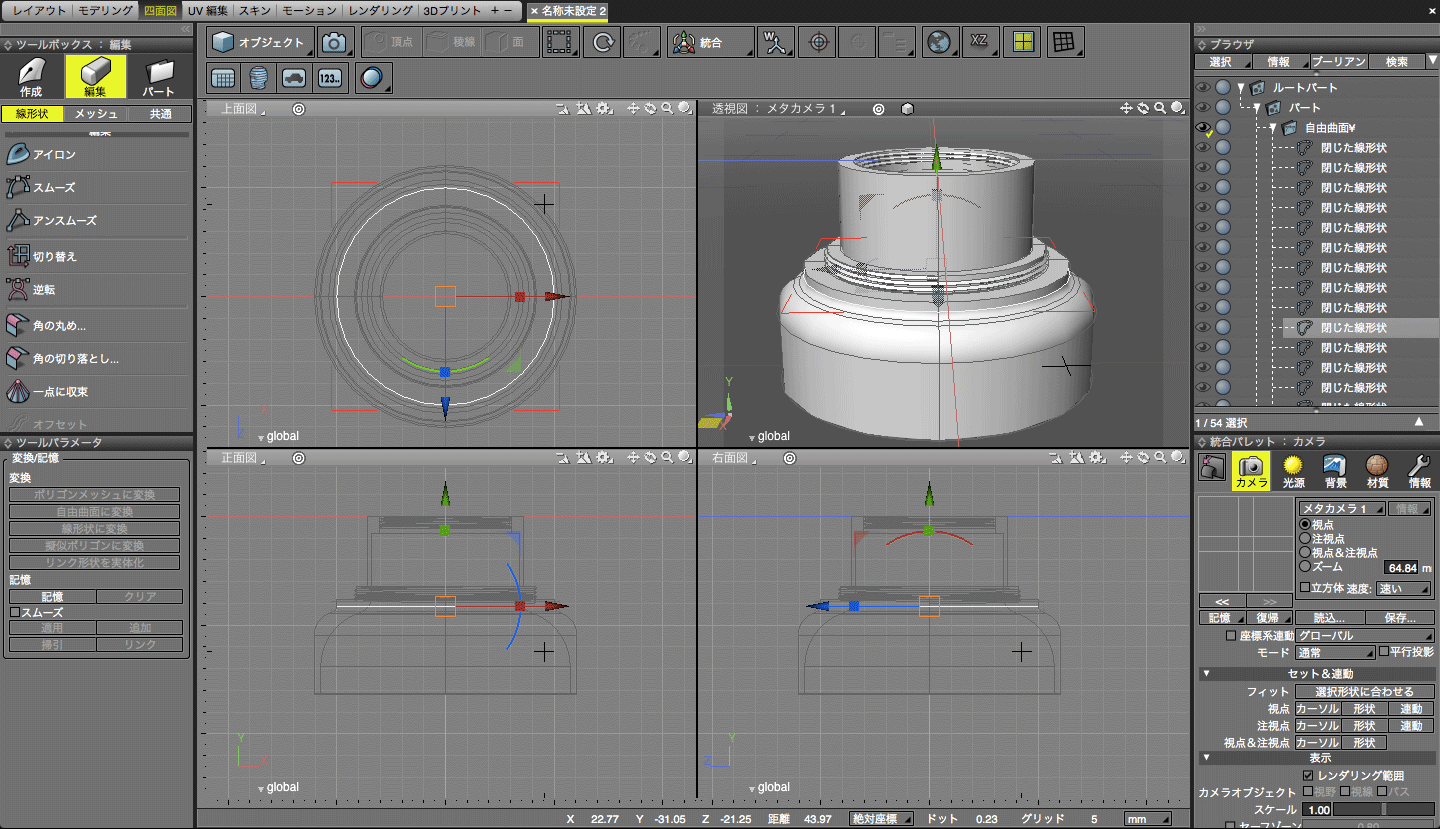
©PULP.photo, All Rights Reserved.
家には 3D プリンターがないので、どこかしら 3D プリントサービスを行っているところに委託する必要がある。
今回の形状は、ネジ山などが特に細かい為に素材を選ぶようで、素材の再現可能粒度と金額とのにらめっこを、複数社に見積もりをとりながら行っている。
上の画像は、前ページまでで作った形状を伸ばして、フード部分も作成したもので、自由曲線のコピーと拡大縮小、あとは "ツールボックス:編集" 内の "角の丸め" を利用して、数分で作成できてしまう。Shade の角の丸め機能は昔から素晴らしく、美しい形状が作成できる。